iPhone bị lỗi đầy bộ nhớ - Cách khắc phục như thế nào?
iPhone bị lỗi đầy bộ nhớ là một trong những lỗi thường gặp của người dùng, đặc biệt là khi bạn chụp ảnh và quay video nhiều. Lỗi này có thể gây ra nhiều phiền toái và khó chịu cho bạn khi sử dụng máy. Bài viết này sẽ giúp bạn hiểu rõ hơn về các nguyên nhân và cách khắc phục lỗi đầy bộ nhớ trên iPhone.
Bộ nhớ iPhone được chia thành những loại nào?
- Bộ nhớ lưu trữ trong: Đây là bộ nhớ flash được tích hợp sẵn trong iPhone và được sử dụng để lưu trữ dữ liệu như ảnh, video, tài liệu và ứng dụng.
- Bộ nhớ RAM: Đây là bộ nhớ tạm thời được sử dụng để lưu trữ các ứng dụng và tập tin đang chạy trên thiết bị. Bộ nhớ RAM được dùng để thực hiện các tác vụ phần mềm, và khi ứng dụng không còn được sử dụng nữa, dữ liệu sẽ được xóa khỏi bộ nhớ RAM.
Ngoài ra, iPhone cũng hỗ trợ dịch vụ lưu trữ đám mây như iCloud để lưu trữ các tệp quan trọng như ảnh, video và tài liệu.
Dấu hiệu cho thấy iPhone bị lỗi đầy bộ nhớ
Khi iPhone bị lỗi đầy bộ nhớ, các dấu hiệu sau có thể xảy ra:
- Không thể tải xuống hoặc cài đặt các ứng dụng mới.
- Không thể lưu hoặc chụp ảnh mới.
- Các ứng dụng đang chạy chậm hơn bình thường hoặc bị đóng bất thường.
- Không thể cập nhật các ứng dụng hiện có hoặc hệ điều hành iOS.
- Nhận thông báo "Không đủ bộ nhớ" hoặc "Lưu trữ đầy" trên màn hình iPhone.
- Không thể thực hiện sao lưu hoặc đồng bộ hóa dữ liệu với iCloud hoặc iTunes.
Nếu bạn gặp phải một hoặc nhiều dấu hiệu trên, có thể rằng iPhone của bạn đang gặp vấn đề với bộ nhớ. Trong trường hợp này, bạn có thể thử xóa bớt các tệp không cần thiết hoặc không sử dụng để giải phóng bộ nhớ, hoặc sao lưu dữ liệu của mình lên iCloud hoặc iTunes và thực hiện khôi phục lại iPhone. Nếu vấn đề vẫn tiếp diễn, bạn nên đưa điện thoại của mình đến cửa hàng Apple hoặc trung tâm bảo hành gần nhất để được hỗ trợ.
Xem thêm: Hướng dẫn định vị điện thoại Android nếu lỡ may quên hoặc làm mất
Nguyên nhân iPhone bị lỗi đầy bộ nhớ
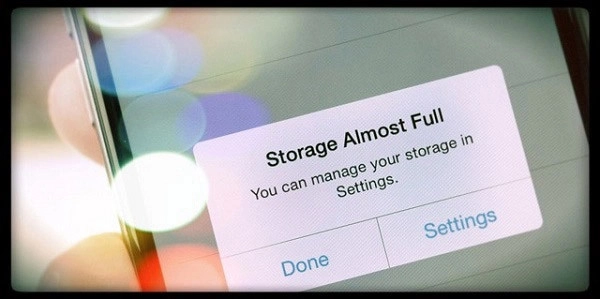
iPhone là một trong những smartphone có camera hiện đại, chụp ảnh chất lượng, rõ nét. Việc thường xuyên chụp ảnh để lưu lại kỉ niệm, khoảnh khắc tuyệt đẹp hoặc với vài phút selfie ngẫu hứng, quay video với chất lượng cao là một trong những nguyên nhân khiến điện thoại của bạn không đủ dung lượng.
Nếu bộ nhớ chỉ là 16 hoặc 32GB thì dung lượng lưu trữ rất nhanh bị đầy
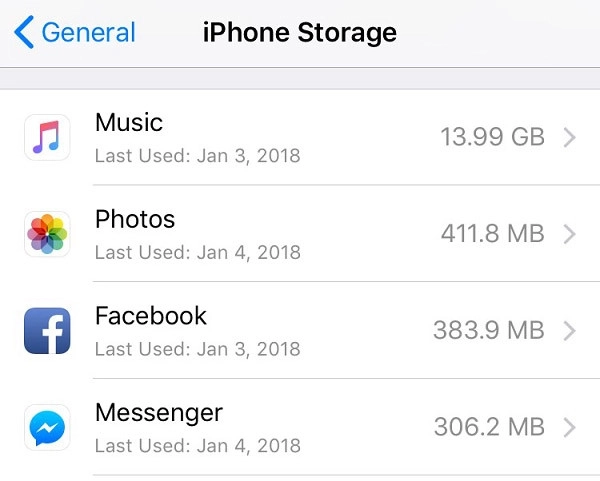
- Không có khe cắm thẻ nhớ: Điều này cũng làm cho việc lưu trữ bị giới hạn, Apple không cho phép cắm thẻ nhớ ngoài lên iPhone. Nguyên do không rõ nhưng chắc hẳn người dùng iPhone sẽ phần nào “thiệt” hơn so với người dùng Android
- Ứng dụng chạy ngầm: Người dùng thường không quản lí những ứng dụng thu thập dữ liệu trên iPhone. Nếu sau một thời gian, những dữ liệu này sẽ càng ngày càng nhiều, việc không đủ dung lượng lưu trữ là điều tất yếu. Facebook chính là một trong những ứng dụng tốn bộ nhớ nhất.
- Chế độ tự động cập nhật: Việc cho phép tự động cập nhật hệ điều hành và những ứng dụng trên iPhone. Càng cập nhật, ứng dụng càng nặng dẫn đến iPhone bị lỗi đầy bộ nhớ.
- Cài đặt quá nhiều ứng dụng: Các ứng dụng đòi hỏi không gian lưu trữ lớn sẽ nhanh chóng chiếm hết bộ nhớ trên thiết bị của bạn, đặc biệt là nếu bạn cài đặt nhiều ứng dụng này.
- Lưu trữ quá nhiều dữ liệu: Nếu bạn có nhiều ảnh, video, nhạc và tài liệu trên iPhone của mình, đặc biệt là nếu bạn không thường xuyên xóa bớt chúng, chúng sẽ dần chiếm hết bộ nhớ của bạn.
- Cập nhật phần mềm: Các bản cập nhật phần mềm của Apple có thể làm tăng kích thước của hệ thống hoặc tải xuống các tệp dữ liệu lớn, khiến cho bộ nhớ của bạn đầy nhanh hơn.
- Sử dụng bộ nhớ cache quá nhiều: Một số ứng dụng lưu trữ dữ liệu cache để tăng tốc độ hoạt động, tuy nhiên nếu bạn không xóa chúng định kỳ, chúng sẽ chiếm dụng bộ nhớ trên thiết bị.
Xem thêm thủ thuật điện thoại, tin tức công nghệ khác luôn được cập nhật
Cách khắc phục tình trạng iPhone bị lỗi đầy bộ nhớ
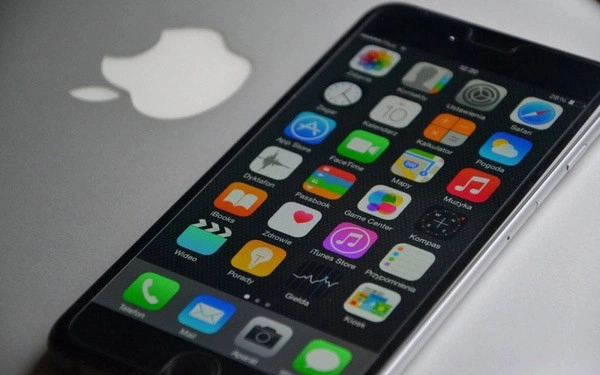
Đưa toàn bộ ảnh và video lên iCloud, tối ưu bộ nhớ lưu trữ: Việc làm này giải phóng rất nhiều bộ nhớ mà bạn đang sử dụng trên iPhone, một phương pháp cực kì hữu hiệu nếu iPhone bị đầy bộ nhớ. Để thực hiện việc này bạn vào Settings > Photo > Mở tính năng “iCloud Photo Library” và “Optimize iPhone Storage”.
Tạm thời gỡ ứng dụng không sử dụng: Bạn vào Settings > iTunes & App Store > Kích hoạt Offload Unused Apps. Tính năng này sẽ tạm gỡ bỏ ứng dụng, tuy nhiên dữ liệu sẽ được giữ lại. Nếu hiện tại bạn không cần sử dụng thì có thể sử dụng tính năng này.
Tắt chế độ cập nhật tự động: Bạn không nên để chế độ tự động cập nhật nếu không cần thiết, bởi vì ứng dụng sẽ càng năng và càng yêu cầu máy có cấu hình cao hơn. Để tắt bạn vào Settings > iTunes & App Store > Tắt Updates.
Bạn có thể giải phóng một phần dung lượng lưu trữ để sử dụng cho mục đích khác với ba cách mà Thành Trung Mobile đã hướng dẫn ở trên. Nếu bạn có cách nào khắc phục iPhone bị lỗi đầy bộ nhớ hiệu quả và tốt hơn, hãy chia sẽ bằng cách comment bên dưới để mọi người cùng biết nhé.













